Satura rādītājs
Kā jau, iespējams, esat atklājuši, operētājsistēmā Windows 10 komanda Telnet "netiek atpazīta kā iekšēja vai ārēja komanda, darbināma programma vai partijas fails". Tas notiek tāpēc, ka operētājsistēmā Windows 10 pēc noklusējuma ir atspējots Telnet klients, kas ir ļoti noderīgs rīks administratoriem, lai pārbaudītu un testētu tīkla savienojamību.

Šajā pamācībā atradīsiet visus pieejamos veidus, kā iespējot komandu "Telnet" operētājsistēmā Windows 10, lai atrisinātu kļūdu "telnet nav atpazīts kā iekšējā vai ārējā komanda, lietojamā programma vai sērijas fails".
Kā ieslēgt Telnet klientu operētājsistēmā Windows 10.
Metode 1. Ieslēgt Telnet klientu no Programs & Features. 2. metode Ieslēgt Telnet klientu no Command Prompt. 3. metode Ieslēgt Telnet klientu no PowerShell vai Command Prompt, izmantojot DISM. 1. metode Kā ieslēgt Telnet klientu no Programs & Features.
1. Atvērt Programmas un funkcijas vadības panelī.
2. Noklikšķiniet uz Windows funkciju ieslēgšana vai izslēgšana , pa kreisi.
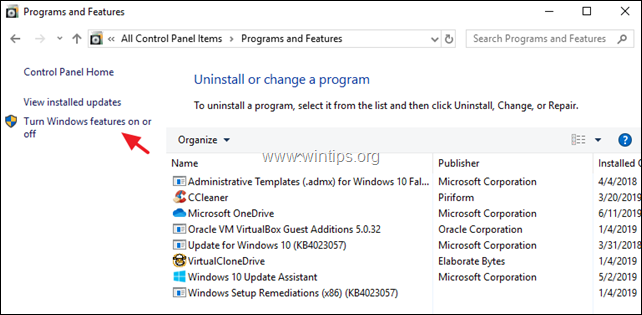
3. Izvēlieties Telnet klients un noklikšķiniet uz OK .
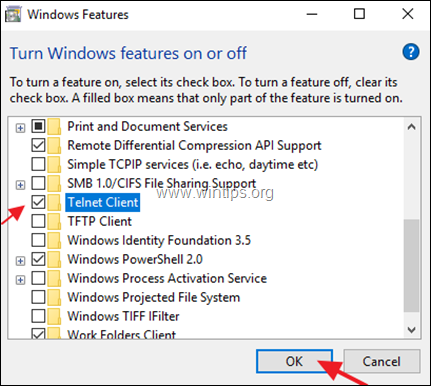
4. Ļaujiet Windows instalēt nepieciešamos Telnet klienta failus.
5. Kad instalēšana ir pabeigta, noklikšķiniet uz Aizvērt , jebkurš jūs esat gatavs!
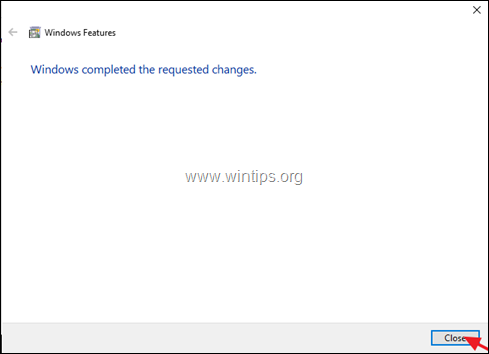
2. metode Kā instalēt Telnet klientu no komandrindas operētājsistēmā Windows 10.
Telnet klienta iespējošana no komandrindas operētājsistēmā Windows 10:
1. Atvērt Komandu uzvednē kā administrators . Lai to izdarītu:
1. Meklēšanas lodziņā ierakstiet: komandu uzvedne or cmd
2. Ar peles labo pogu noklikšķiniet uz Komandu uzvedne rezultātu un atlasiet Palaist kā administrators.
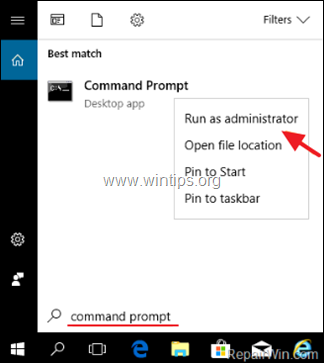
2. Komandu uzvednē ielīmējiet tālāk norādīto komandu un nospiediet Ievadiet.
- pkgmgr /iu: "TelnetClient"

3. metode Kā pievienot Telnet klienta funkciju no PowerShell operētājsistēmā Windows 10.
1. Atvērt PowerShell (vai komandu uzvednē) kā administrators Lai atvērtu PowerShell kā administrators:
1. Meklēšanas lodziņā ierakstiet: powershell
2. Ar peles labo pogu noklikšķiniet uz Windows PowerShell uz rezultātiem un atlasiet Palaist kā administrators .
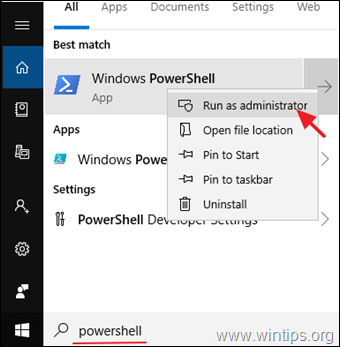
3. Lietojumprogrammā PowerShell izpildiet šādu komandu, lai iespējotu Telnet klientu:
- dism /online /Enable-Feature /FeatureName:TelnetClient
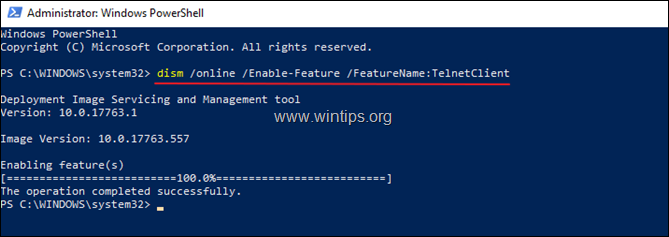
Tas ir viss! Ļaujiet man zināt, vai šī rokasgrāmata jums ir palīdzējusi, atstājot komentāru par savu pieredzi. Lūdzu, ielasiet un dalieties ar šo rokasgrāmatu, lai palīdzētu citiem.

Endijs Deiviss
Sistēmas administratora emuārs par Windows





